Cách đăng nhập Router VNPT giúp người dùng chỉnh sửa được các cài đặt trên thiết bị mạng của mình được thuận tiện và nhanh chóng nhất. Nếu bạn còn đang thắc mắc về cách đăng nhập này thì hãy cùng TechDigital tham khảo ngay những thông tin dưới đây.
Đăng nhập Router VNPT để làm gì?
Router VNPT là một loại thiết bị định tuyến (router) được cung cấp bởi Tập đoàn Viễn thông Quân đội (VNPT) – một nhà cung cấp dịch vụ viễn thông hàng đầu tại Việt Nam. Router VNPT có nhiệm vụ kết nối mạng của bạn với mạng internet và quản lý lưu lượng thông tin giữa các thiết bị trong mạng nội bộ của bạn.
Router VNPT thường được cài đặt và cấu hình bởi kỹ thuật viên của VNPT hoặc bởi người dùng cuối dựa trên hướng dẫn từ nhà cung cấp dịch vụ. Thiết bị này đóng vai trò quan trọng trong việc cung cấp kết nối internet ổn định và an toàn cho người dùng, đồng thời cho phép quản lý và tùy chỉnh mạng nội bộ theo nhu cầu sử dụng.
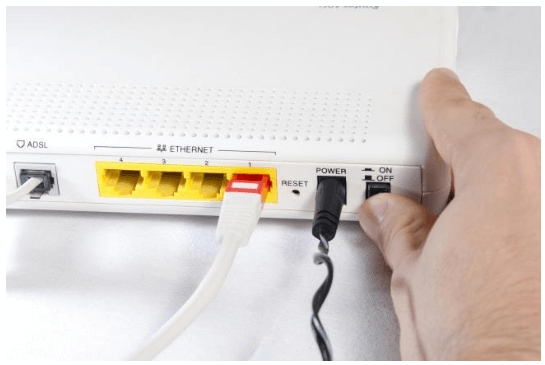
Khi phát hiện người dùng khác đăng nhập vào mạng wifi của bạn mà không có sự cho phép, một giải pháp để giữ an ninh và quyền riêng tư của mạng của bạn là thay đổi mật khẩu wifi.
Để thực hiện việc này, bạn có thể đăng nhập vào thiết bị Router VNPT, chẳng hạn như iGate GW040 GPON ONT – một modem mới được sử dụng bởi VNPT.
Cách đăng nhập Router VNPT
Tìm mật khẩu đăng nhập Router VNPT
Khi muốn đăng nhập Router VNPT thì mọi người cần biết được mật khẩu đăng nhập. Dưới đây là một số cách để mọi người có thể tìm được mật khẩu.
Cách 1: Kiểm tra trên hợp đồng
Thông thường, tên đăng nhập và mật khẩu mặc định trên modem VNPT có thể là admin/admin, root/admin hoặc mật khẩu sẽ được ghi trực tiếp dưới đáy của modem.
Tuy nhiên, hiện nay, VNPT đã thay đổi mật khẩu và sử dụng mật khẩu khá phức tạp để bảo mật hơn. Để biết mật khẩu mới, bạn cần kiểm tra hợp đồng hoặc liên hệ với nhà cung cấp dịch vụ VNPT để được cung cấp mã đường dây và mật khẩu.
Thông thường, mật khẩu có thể theo định dạng sau:
+ User: admin
+ Password: vnpt@maduongday hoặc vnpt@makhachhang
+ Ở đây, “maduongday” là mã của dây cáp đã được ghi rõ trong hợp đồng và ở dạng chữ.
Cách 2: Liên hệ tổng đài VNPT
Bạn có thể gọi tổng đài của VNPT để biết mật khẩu wifi. Hệ thống đăng nhập modem sẽ được quản lý theo thông tin khách hàng đã cung cấp, do đó, chỉ cần cung cấp mã khách hàng và số điện thoại cho nhân viên hỗ trợ để nhận được hướng dẫn phù hợp.
Cách 3: Thử mật khẩu thông dụng
Nếu không thể tìm thấy mật khẩu chính xác, bạn có thể thử các mật khẩu thông dụng trước đây được sử dụng bởi các nhà mạng.
+ User: admin
+ Password: admin
Hoặc
+ User: root
+ Password: admin
Tuy nhiên, để tăng cường bảo mật, VNPT đã thay đổi mật khẩu mặc định trên modem, do đó, cách này có thể không thành công.
Trong tất cả các trường hợp, quan trọng nhất là bạn nên liên hệ với nhà cung cấp dịch vụ VNPT để nhận được hướng dẫn cụ thể và chính xác nhất để đổi mật khẩu wifi trên modem của mình.
Các bước đăng nhập Modem VNPT
Dưới đây là chi tiết về các bước đăng nhập Modem VNPT mà mọi người có thể tham khảo để áp dụng thực hiện trên tài khoản của mình.
+ Bước 1: Trên trình duyệt web, nhập địa chỉ IP của modem vào thanh địa chỉ (URL). Địa chỉ IP mặc định thường là 192.168.1.1. Sau đó, nhấn Enter để truy cập vào giao diện đăng nhập.
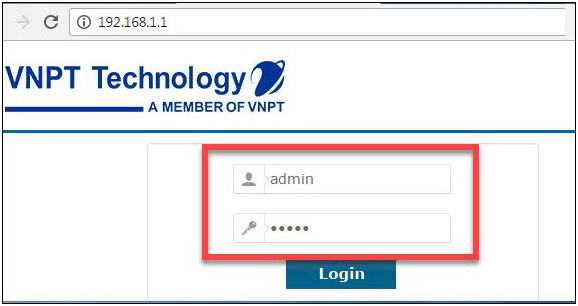
+ Bước 2: Trên giao diện đăng nhập, điền thông tin đăng nhập. Thông thường, tên đăng nhập (username) là admin và mật khẩu (password) cũng là admin. Nếu tên đăng nhập và mật khẩu mặc định không đúng, bạn có thể tìm thông tin đăng nhập chính xác dưới đáy của thiết bị hoặc liên hệ với tổng đài VNPT để được hỗ trợ.
+ Bước 3: Sau khi đăng nhập thành công, giao diện modem VNPT sẽ hiển thị thông tin về thiết bị (Device Info).
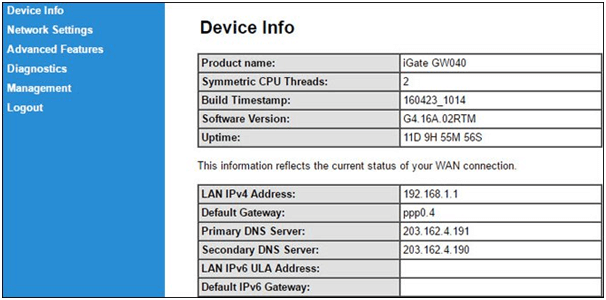
+ Bước 4: Truy cập vào mục Network Settings và chọn Wireless. Ở đây, bạn có thể chỉnh sửa các thông tin trong phần SSID để đổi tên wifi của mạng. Sau khi thay đổi, nhấn Apply/Save để lưu lại các cài đặt.
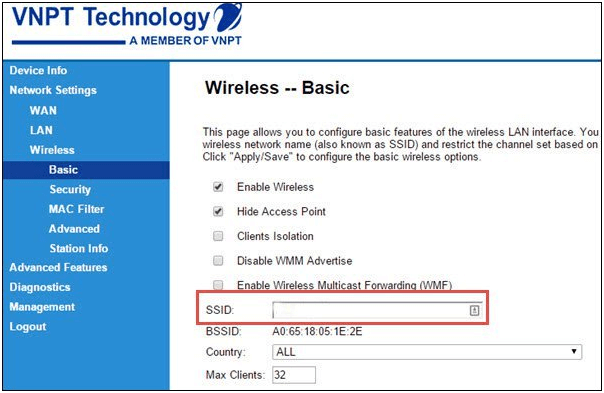
+ Bước 5: Tiếp theo, chuyển sang tab Security. Tại đây, bạn có thể nhập mật khẩu mới cho mạng wifi. Trong phần này, bạn cũng có thể thấy các thông tin sau:
- Network Authentication: Loại mã xác thực sử dụng cho mạng wifi.
- Data Encryption: Loại mã hóa bảo mật dữ liệu cho mạng wifi.
- WPA passphrase: Đặt lại mật khẩu cho mạng wifi. Đây cũng là mật khẩu sẽ được sử dụng để đăng nhập vào mạng wifi sau khi thay đổi.
+ Bước 6: Nhấn Apply/Save để hoàn tất quá trình thiết lập. Các thay đổi của bạn sẽ được lưu lại và áp dụng cho mạng wifi trên modem VNPT.
Cách reset wifi VNPT
Dưới đây là chi tiết về những cách reset wifi VNPT mà mọi người có thể tham khảo và áp dụng trên tài khoản của mình.
Reset trên router wifi
+ Bước 1: Tìm vị trí nút reset trên router wifi. Thông thường, nút reset được đặt ở mặt sau hoặc dưới của router.
+ Bước 2: Sử dụng một đồng xu hoặc cây bút nhọn, nhấn và giữ nút reset trong vòng 10 giây. Bạn có thể cần sử dụng công cụ nhỏ để nhấn chính xác vào nút reset.
+ Bước 3: Tiếp theo, router sẽ tự động khởi động lại để thiết lập lại cấu hình gốc. Quá trình này có thể mất một vài phút.
Reset wifi qua giao diện web
Bên cạnh đó thì mọi người có thể thực hiện việc reset wifi VNPT qua các bước sau:
+ Bước 1: Mở trình duyệt web và nhập địa chỉ 192.168.1.1 vào thanh địa chỉ.
+ Bước 2: Nhập tên đăng nhập (username) và mật khẩu (password) để đăng nhập vào giao diện quản lý router. Thông thường, tên đăng nhập mặc định là “admin” và mật khẩu mặc định cũng là “admin”.
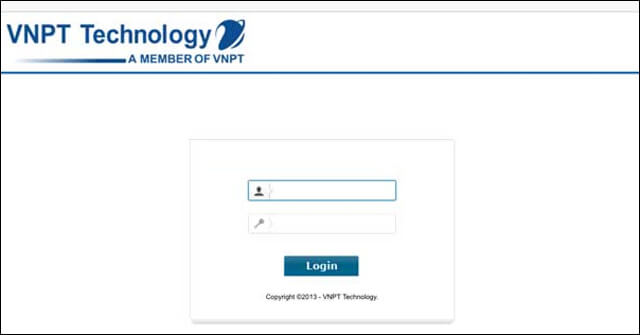
+ Bước 3: Tìm và chọn mục “Restore Default Settings” hoặc tương tự trên giao diện quản lý router.
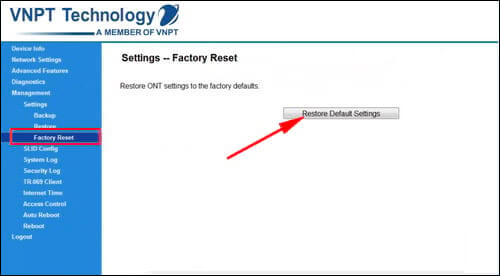
+ Bước 4: Xác nhận việc reset bằng cách nhấn “OK” hoặc “Restore”. Quá trình này sẽ khởi động lại wifi và thiết lập lại cấu hình gốc.
Lưu ý: Khi bạn reset wifi, tất cả các thiết lập và cấu hình của router sẽ bị xóa và quay trở về mặc định ban đầu. Sau khi reset, bạn cần thiết lập lại tên wifi, mật khẩu và các thiết lập khác theo ý muốn của mình.
Không đăng nhập được Modem VNPT
Có một số nguyên nhân khác nhau khi bạn không thể đăng nhập vào modem VNPT. Dưới đây là một số nguyên nhân phổ biến và giải pháp tương ứng:
+ Sai tên đăng nhập và mật khẩu: Đảm bảo rằng bạn đã nhập chính xác tên đăng nhập (username) và mật khẩu (password). Thông thường, tên đăng nhập mặc định là “admin” và mật khẩu mặc định cũng là “admin”.
+ Tên đăng nhập và mật khẩu mặc định đã được thay đổi: Trong một số trường hợp, nhà mạng VNPT có thể đã thay đổi tên đăng nhập và mật khẩu mặc định trên modem.
+ Lỗi kết nối mạng: Kiểm tra kết nối mạng của bạn để đảm bảo rằng bạn có kết nối internet ổn định. Nếu không có kết nối mạng, bạn không thể truy cập vào modem.
+ IP modem không chính xác: Địa chỉ IP mặc định của modem VNPT thường là 192.168.1.1. Tuy nhiên, trong một số trường hợp, nhà mạng có thể thay đổi địa chỉ IP.
+ Cấu hình tường lửa (firewall): Một số thiết bị mạng có cấu hình tường lửa có thể ngăn chặn việc truy cập vào modem.
+ Sự cố phần cứng: Trong một số trường hợp, sự cố về phần cứng có thể gây ra vấn đề khi đăng nhập vào modem.
Nếu sau khi kiểm tra và thực hiện các giải pháp trên mà bạn vẫn không thể đăng nhập vào modem VNPT, hãy liên hệ với nhà cung cấp dịch vụ VNPT hoặc tổng đài hỗ trợ của VNPT để được.
Trên đây là chi tiết về cách đăng nhập Router VNPT mà TechDigital đã tổng hợp và chia sẻ với mọi người. Hy vọng với những thông tin trên thì mọi người có thể tham khảo để áp dụng thực hiện trên tài khoản của mình một cách thuận tiện nhất.